Untuk pengguna lama, cara update Windows 10 bukanlah hal yang sulit dilakukan. Akan tetapi untuk pengguna baru, perlu sedikit tutorial bagaimana melakukannya. Dan artikel ini akan membahasnya.
Sebagai sistem operasi dari Microsoft yang banyak digunakan oleh pengguna, Windows 10 telah menjadi ‘anak emas’ yang akan terus diperhatikan.
Ini bisa dilihat dari terus diperbaruinya sistem operasi tersebut bahkan dalam satu bulan bisa 3-4 kali pembaruan.
Dengan selalu mengupdate sistem operasi Windows 10, laptop atau komputer akan lebih efektif dan lancar saat digunakan untuk menjalankan berbagai program dan aplikasi.
Selain itu, Windows 10 yang terus diupdate juga akan mendapatkan berbagai fitur terbaru, memperbaiki bugs dan keamanan komputer lebih terjamin.
Cara Update Windows 10
1. Melalui Windows Update
Cara update Windows 10 yang pertama dan paling mudah adalah dengan mengakses langsung Windows Update di menu setting.
Kamu tidak perlu menginstal software apapun ke dalam komputer karena ini sudah tersedia saat pertama kali kamu menginstal Windows 10.
Berikut ini tutorial update Windows 10 lewat menu update.
- Tekan logo (update & security).
- Atau gunakan tombol kombinasi + I untuk mengaksesnya dengan cepat.
- Setelah itu pilih Windows Update ()
- Kemudian klik check for update.
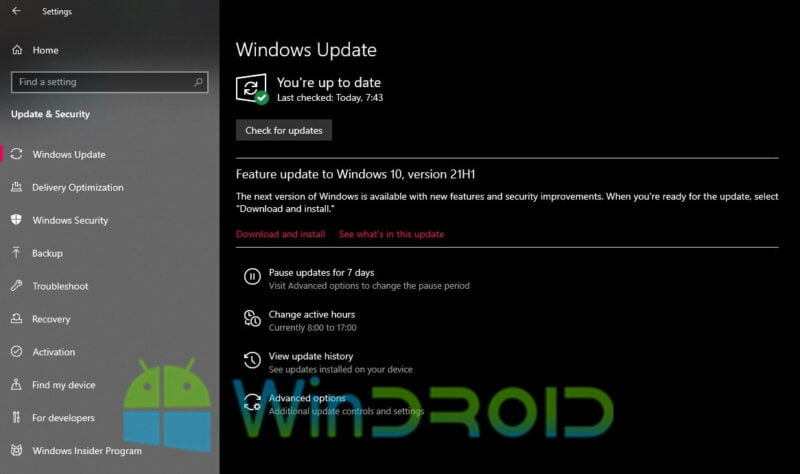
- Jika ada update terbaru, langsung saja klik download.
- Selama proeses download, kamu tetap bisa menggunakan komputer seperti biasa. Namun biasanya kecepatan internet akan berkurang.
- Setelah proses download selesai, maka akan muncul tombol instal.
- Klik instal dan tunggu prosesnya hingga selesai.
- Nanti kamu disuruh untuk melakukan restart PC.
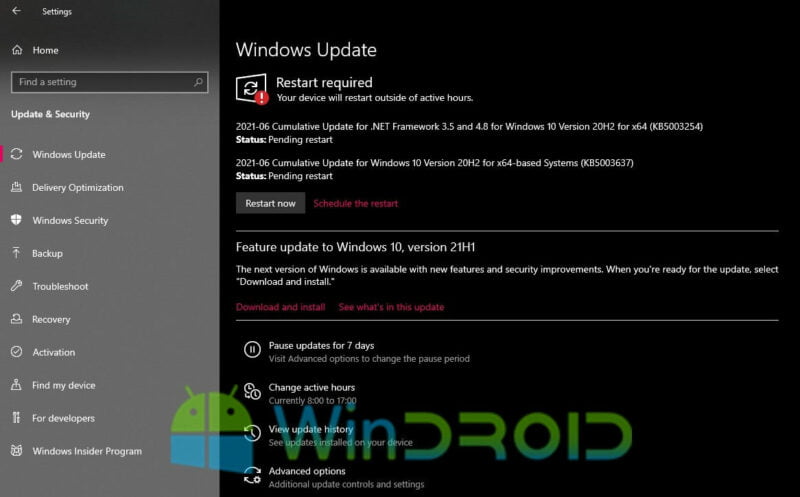
Setelah PC di restart, cek lagi apakah pembaruan sudah berhasil tanpa error dengan melihatnya di menu Windows Update.
Biasanya error terjadi karena ada file yang tidak terdownload yang disebabkan jaringan internet lambat.
Note: kamu juga bisa melakukan reset Windows 10 melalui menu ini.
2. Dengan Windows 10 Update Assistant
Windows 10 Update Assistant merupakan sebuah tool dari Microsoft yang berguna untuk upgrade dan update Windows.
Biasanya tool ini sudah terinstal secara otomatis saat menginstal Windows 10. Ketika ada update terbaru, tool ini akan memberikan notifikasi kepada pengguna untuk segera melakukan update.
Namun apabila tool ini belum ada di komputer kamu, berikut ini langkah-langkah yang bisa dilakukan.
- Kunjungi situs https://www.microsoft.com/en-us/software-download/windows10.
- Klik Update Now.
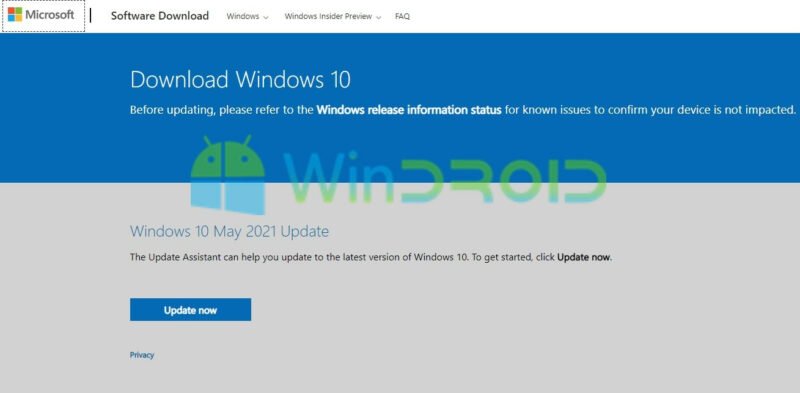
- Maka file Windows 10 Update Assistant akan terdownload.
- Klik 2x pada file tersebut.
- Klik Update Now.
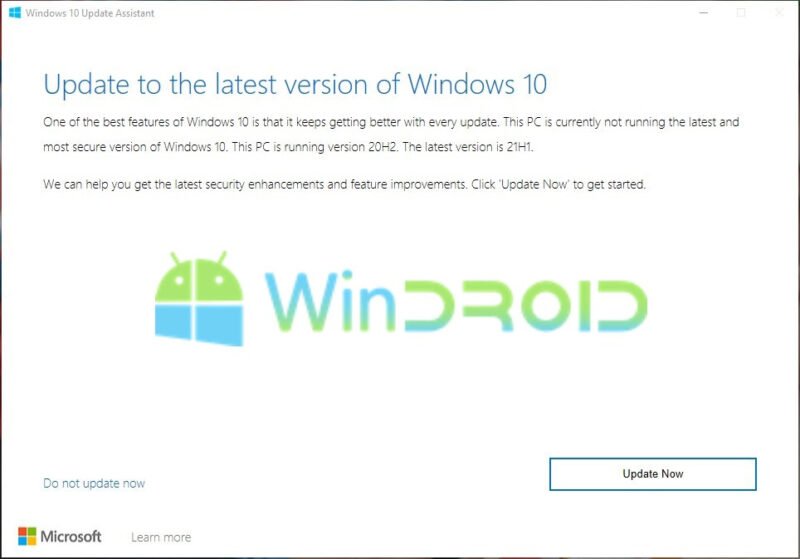
- Tool akan memeriksa CPU, Memory dan Disc Space (ruang hardisk).
- Jika semuanya OK, klik Next.
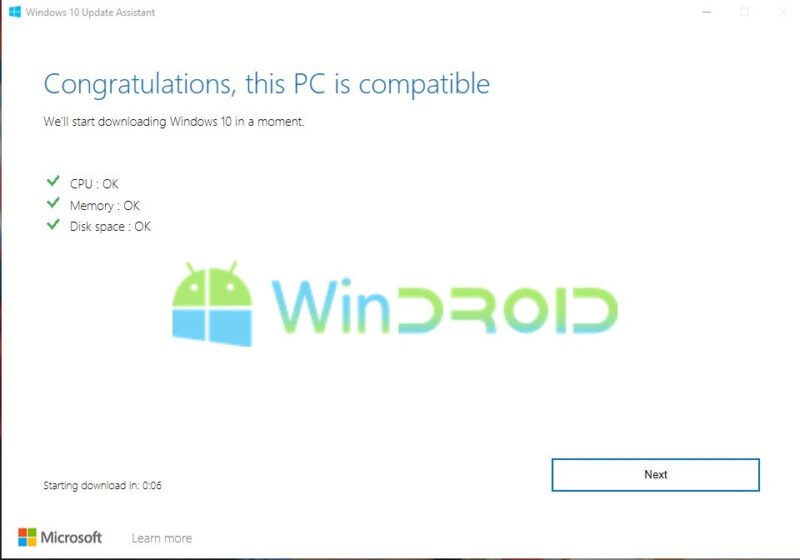
- Sekarang tinggal tunggu proses download selesai. Cepat lambatnya tergantung koneksi internet yang kamu gunakan.
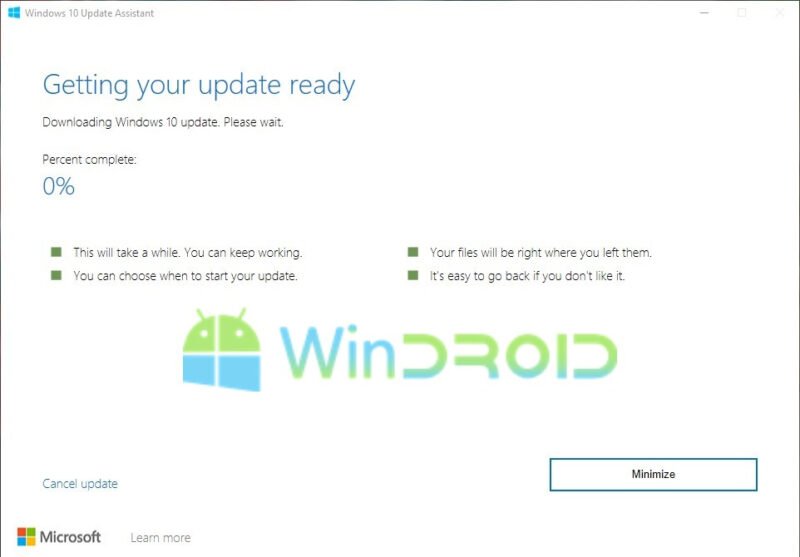
- Kemudian klik Restart Now untuk mulai melakukan instalasi update Windows 10.
- Kamu cukup menunggu saja karena semuanya berjalan secara otomatis.
3. Dengan Download Manual
Jika kamu tidak ingin menggunakan dua cara di atas dikarenakan koneksi internet yang tidak memungkinkan.
Kamu masih tetap bisa mengupdate Windows 10 dengan cara manual yaitu mendownload file update yang sudah disediakan oleh Microsoft.
Ada beberapa keuntungan jika menggunakan cara ini, di antaranya adalah:
- Bisa di download menggunakan aplikasi download manager, seperti IDM.
- File update tersimpan secara offline di hardisk sehingga bisa dipakai untuk update di komputer lain.
- Lebih hemat kuota jika kamu menggunakan jaringan internet nirkabel.
- Kemungkinan eror sangat kecil.
Lalu bagaimana caranya untuk melakukan update Windows 10 secara manual? Berikut ini langkah-langkahnya.
- Buka situs Microsoft Update Catalog. Situs tersebut merupakan situs resmi dari Microsoft, jadi kamu tidak perlu khawatir akan adanya virus.
- Pada kolom pencarian, masukan file update Microsoft (KBXXXXXX). Untuk melihat update terakhir dari Windows, kunjungi halaman Windows 10 Update History.
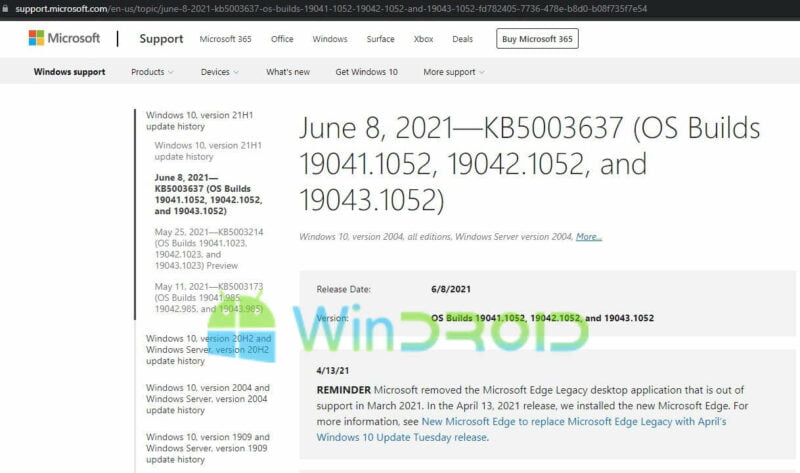
- Paling atas merupakan yang paling baru. Contohnya saya akan mendownload file KB5003637.
- Setelah hasil pencarian muncul, pilih file update yang pengin kamu unduh. Pastikan sesuai dengan versi Windows yang kamu pakai (64/32 bit, Windows Server/Windows 10). Lihat pada gambar di bawah.
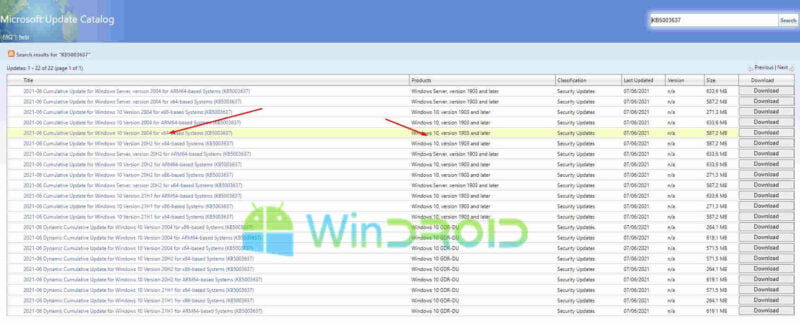
- Lalu klik Download.
- Maka akan muncul pop up jendela baru. Klik link untuk langsung mendownload atau kamu bisa copy link tersebut dan gunakan aplikasi downloader untuk mengunduh.
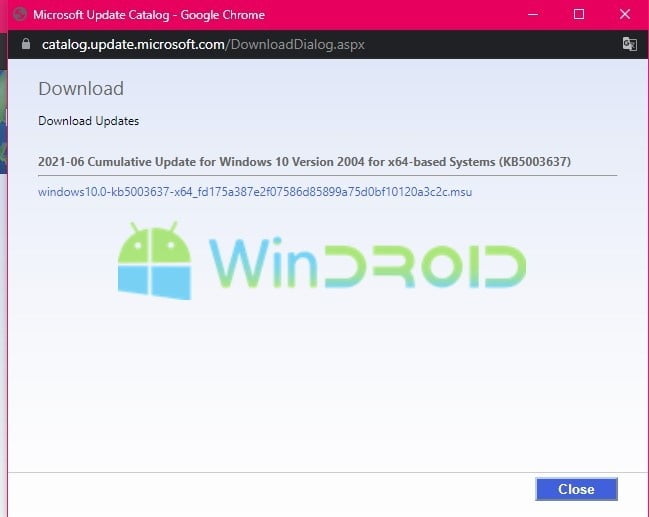
Proses penginstalan.
Setelah mendownload file update, kini saatnya untuk memulai instalasi. Caranya cukup mudah seperti halnya kamu menginstal aplikasi.
Tetapi sebelumnya kamu harus tahu dulu kalau file update Windows memiliki dua format yaitu .MSU (Microsoft Software Update) dan .CAB (Cabinet).
Jika formatnya .MSU, kamu cukup klik 2x pada file tersebut untuk langsung memulai instalasi.
Jika formatnya .CAB kamu perlu bantuan Command Prompt untuk instalasi.
Caranya adalah sebagai berikut.
- Tekan logo Windows dan ketik command prompt.
- Run as administrator.
- Copy paste perintah berikut.
- DISM /Online /Add-Package /Packagepath:C:\Update\windows10.0-kb5003637-x64_fd175a387e2f07586d85899a75d0bf10120a3c2c.cab
- Tulisan warna merah merupakan lokasi file update. Jadi sesuaikan dengan yang kamu punya.
- Kemudian enter dan tunggu proses instalasi hingga selesai.
Demikian cara update Windows 10 yang bisa langsung dipraktekan. Cara tersebut bisa dipakai untuk semua jenis laptop seperti Asus, Lenovo, Dell dan lainnya.

